Índice
O DU Recorder para PC é uma aplicação de gravação de ecrã que lhe permite gravar e editar o seu vídeo de gravação de ecrã. Utilizar o DU Recorder para PC significa que pode gravar vídeos ao vivo, jogos, trabalho ou o que precisar do seu PC.
Características do DU Recorder para PC
Este gravador de ecrã de alta qualidade possui características únicas.
- Fácil de utilizar e disponível para transferência para PC, MAC e Android.
- Permitir a gravação com um único clique
- Gratuito para todos os dispositivos
- A interface permite mais de 20 línguas
- Permite a gravação de qualquer vídeo e áudio
- Apoia a transmissão de programas em direto nas redes sociais
Não perca:
- Um guia completo para instalar o TorrDroid para PC
- Guia de transferência do Disney Hotstar para Windows
Instalação do DU Recorder para PC
A instalação do DU Recorder é bastante simples. Siga estes passos e estará no caminho certo para partilhar o seu ecrã.
- Com o seu navegador preferido, aceda ao site oficial do DU Recorder e seleccione DU Recorder for Windows.
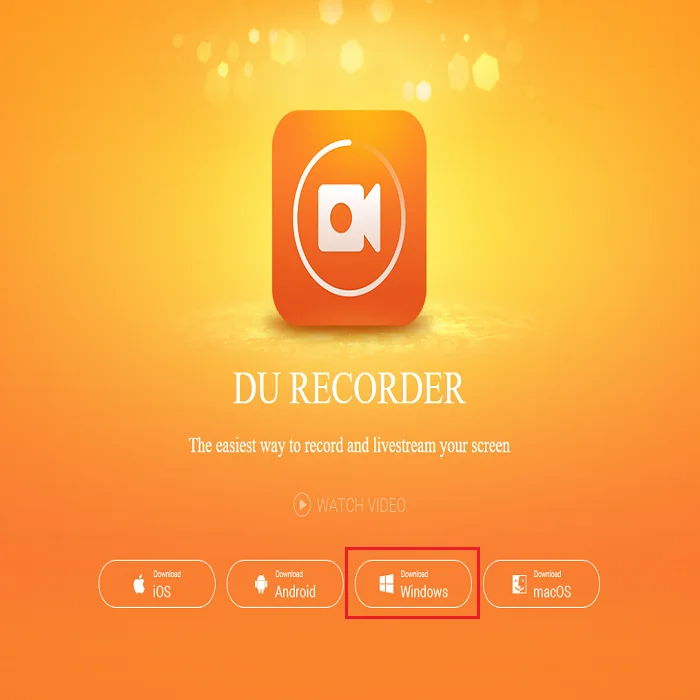
2) Depois de descarregar o ficheiro de instalação, abra o ficheiro e instale o DU Recorder.
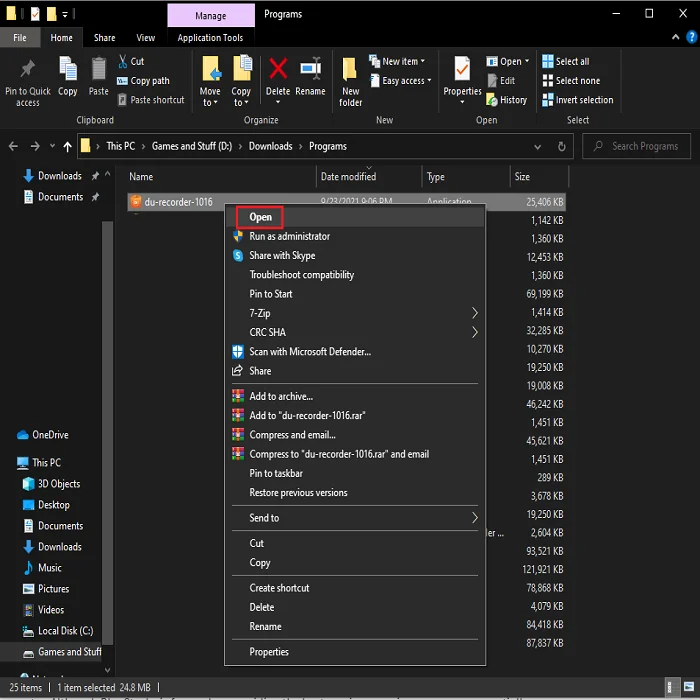
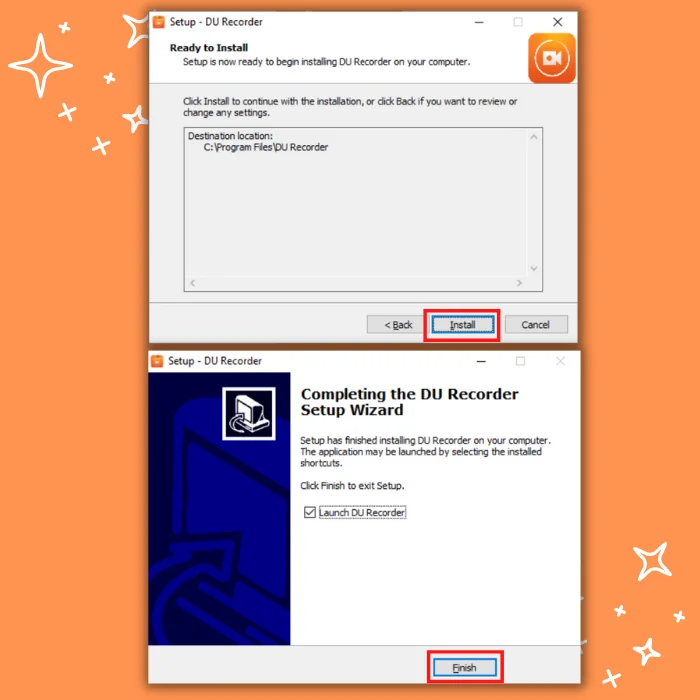
3) Quando a instalação estiver concluída, pode clicar em "Finish" (Concluir) e o DU Recorder será automaticamente iniciado.
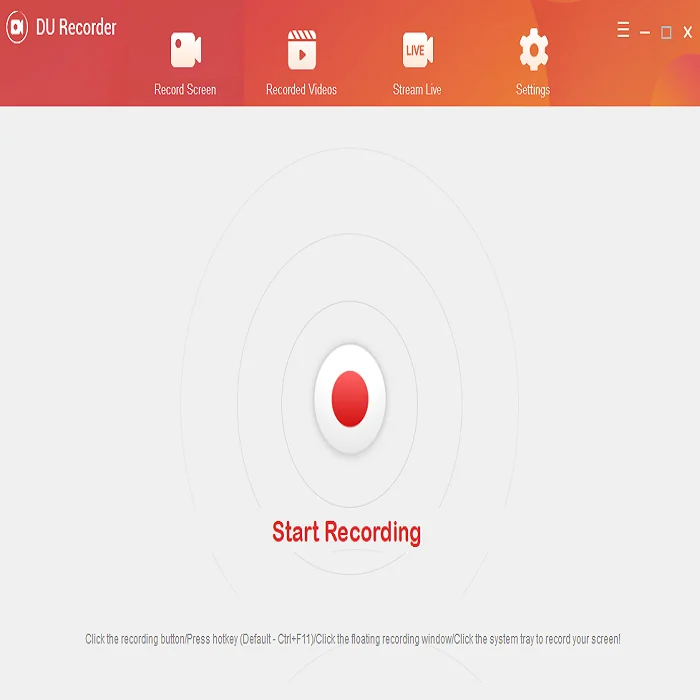
Instalação do DU Recorder para PC Pré-requisitos (para gravação no Android)
Se você quiser usar seu computador para usar aplicativos Android, você precisará ter um emulador Android como o BlueStacks no seu computador. Embora o BlueStacks esteja focado em fornecer a melhor experiência de jogo, você pode essencialmente instalar qualquer aplicativo Android nele, como o DU Recorder.
Para garantir que você não terá problemas para instalar o BlueStacks e o Du Recorder, você deve garantir que seu computador atenda aos requisitos mínimos de sistema para BlueStacks. Clique aqui para ler a lista completa dos requisitos mínimos e recomendados do sistema para BlueStacks.
Vamos começar com o processo de instalação se o seu computador cumprir os requisitos mínimos do sistema.
Instalação do BlueStacks Android Emulator
- Usando seu navegador preferido, vá para o site oficial do BlueStacks e clique no botão " Baixar BlueStacks " na página inicial.
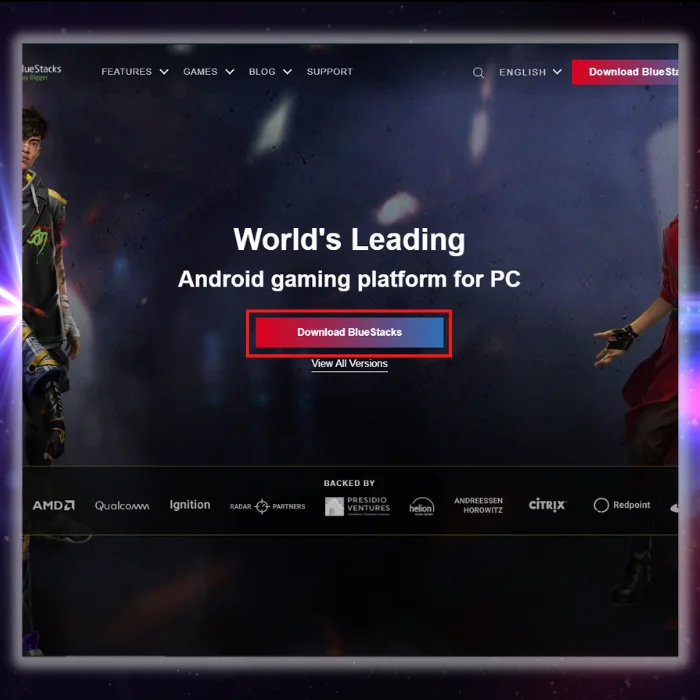
2) Uma vez descarregado o ficheiro de instalação, abra-o e clique em " Instalar agora ."
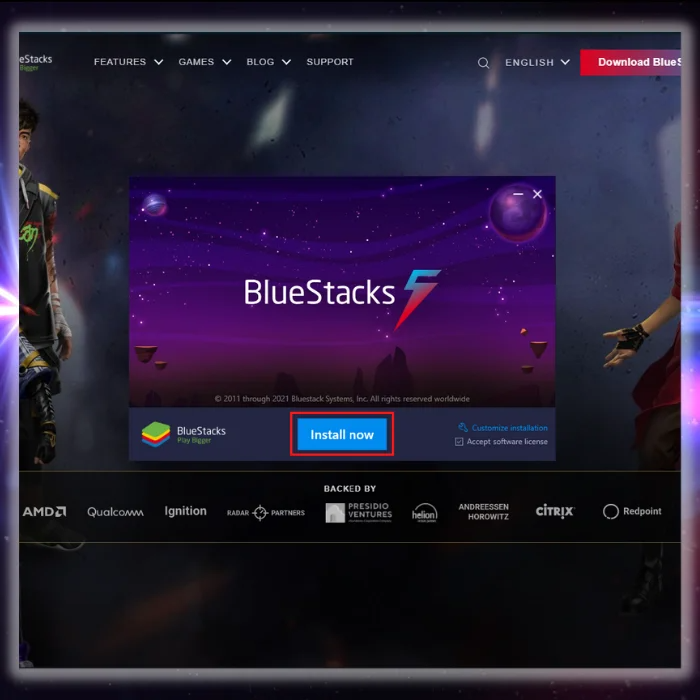
3) Aguarde a conclusão da instalação e ele abrirá automaticamente o BlueStacks para você.
Instalando o DU Recorder para PC (com BlueStacks)
Agora que você já tem o emulador BlueStacks Android instalado em seu computador, vamos instalar o DU Recorder no BlueStacks. Existem duas maneiras que você pode executar para instalar o DU Recorder; vamos passar por ambos.
Primeiro método - Descarregar e instalar o DU Recorder através da Google Play Store
Como qualquer outro dispositivo Android, o BlueStacks também tem a Google Play Store pré-instalada. Tudo o que você precisa fazer é entrar na sua conta, e você pode começar a baixar aplicativos Android através da Play Store.
- Abra o BlueStacks no seu computador e conclua o processo de login.
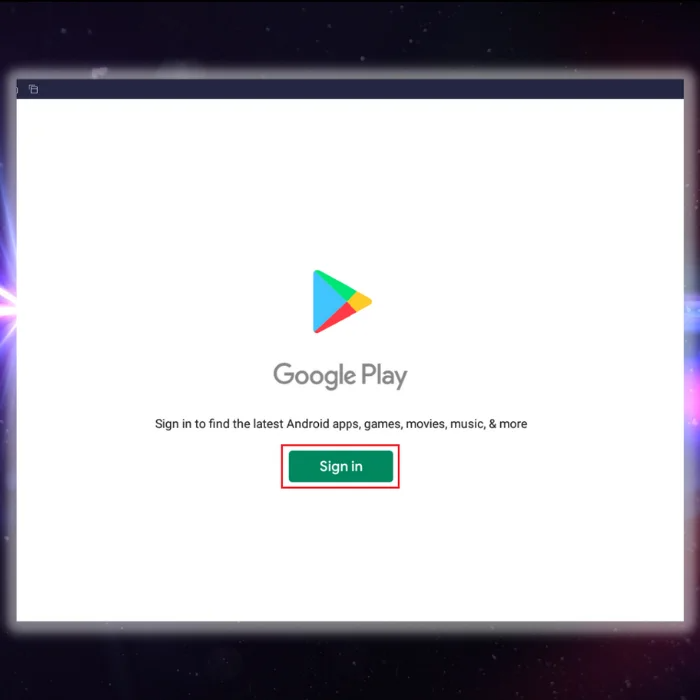
2) Depois de concluir o processo de início de sessão na Play Store, pode procurar o DU Recorder na barra de pesquisa da Play Store.
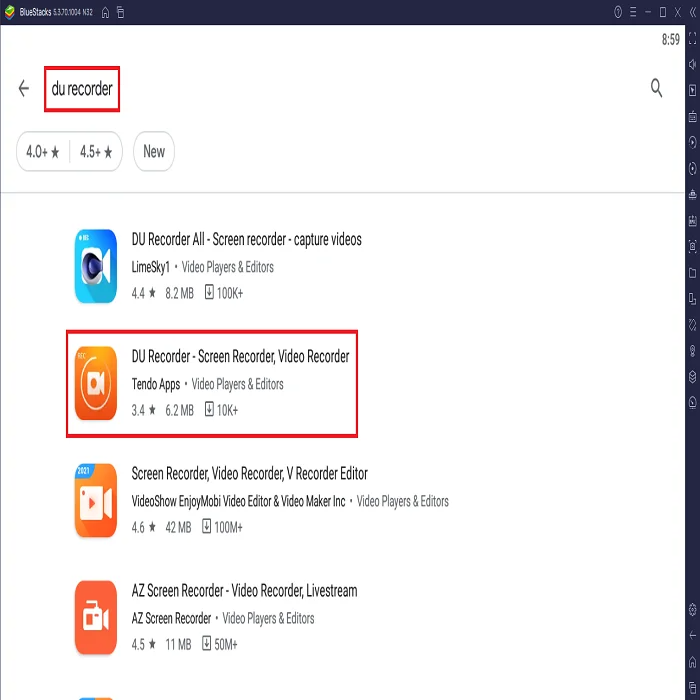
3) Instalar o DU Recorder como habitualmente e aguardar a sua conclusão.
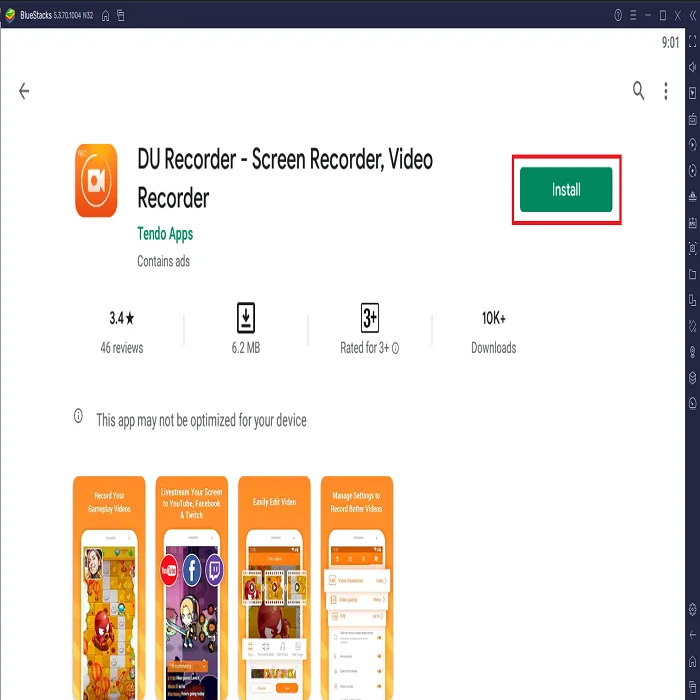
4) Quando a instalação estiver concluída, pode começar a utilizar o DU Recorder.
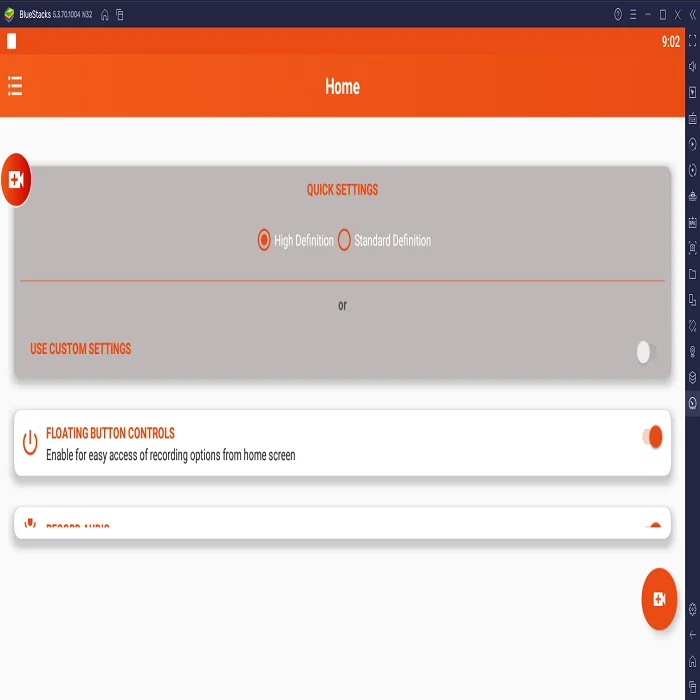
Segundo método - Baixar o DU Recorder APK
Pode utilizar este método se pretender saltar o processo de início de sessão da Play Store.
- Vá para o site oficial do DU Recorder e baixe o arquivo APK usando seu navegador preferido.
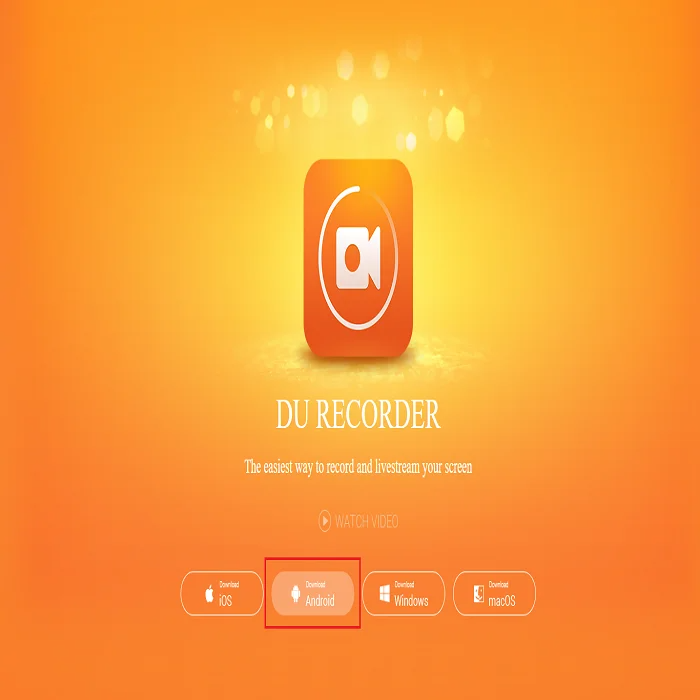
2) Assim que o download for concluído, abra o arquivo APK, que será instalado automaticamente no BlueStacks.
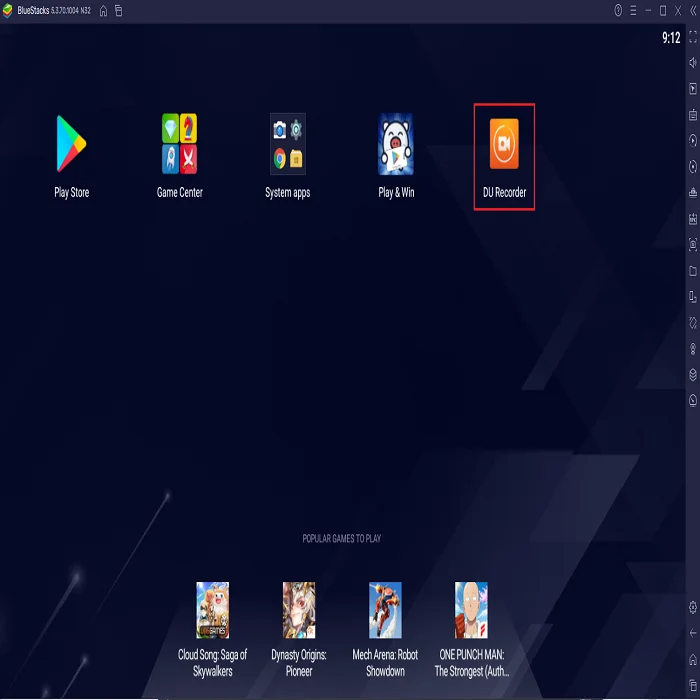
Características do DU Recorder para PC
Quando a instalação do DU Recorder para PC estiver concluída, você poderá ver um pequeno ícone no canto superior direito da tela do BlueStacks. Infelizmente, o DU Recorder não pode gravar áudio interno e você poderá gravar o vídeo da tela da área de trabalho e a webcam usando apenas áudio externo.
- Abra o DU Recorder para PC. Clique na opção Configurações. Você pode personalizar recursos como FPS, qualidade de vídeo, localização e outras configurações de gravação de tela nas configurações.
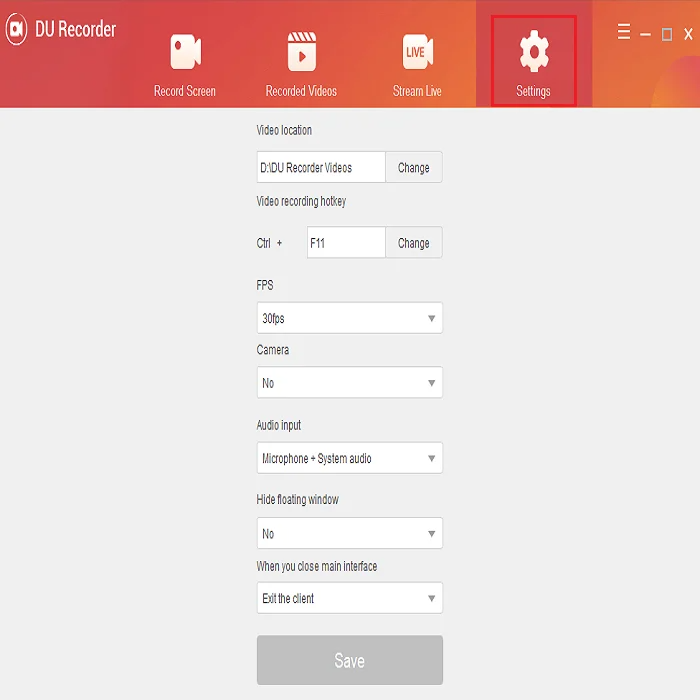
- Clique no ícone Gravar para gravar com o DU Recorder for PC.
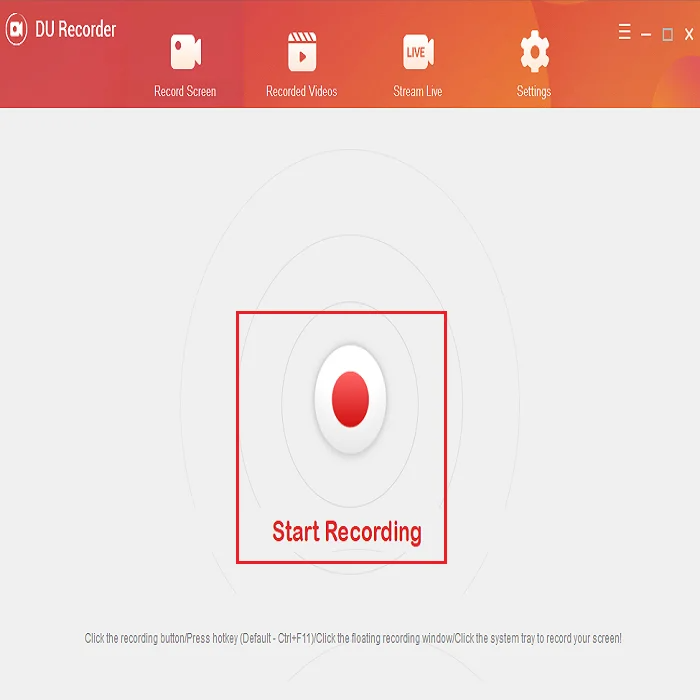
- Para a opção de transmissão em direto, desloque-se para baixo e active o Criador em direto na secção Definições.
- Seleccione a plataforma de transmissão em direto da UD entre o Facebook ou o YouTube.
- Digite o título da transmissão ao vivo do DU Recorder for PC. Em seguida, seleccione Start (Iniciar) para iniciar a transmissão ao vivo.
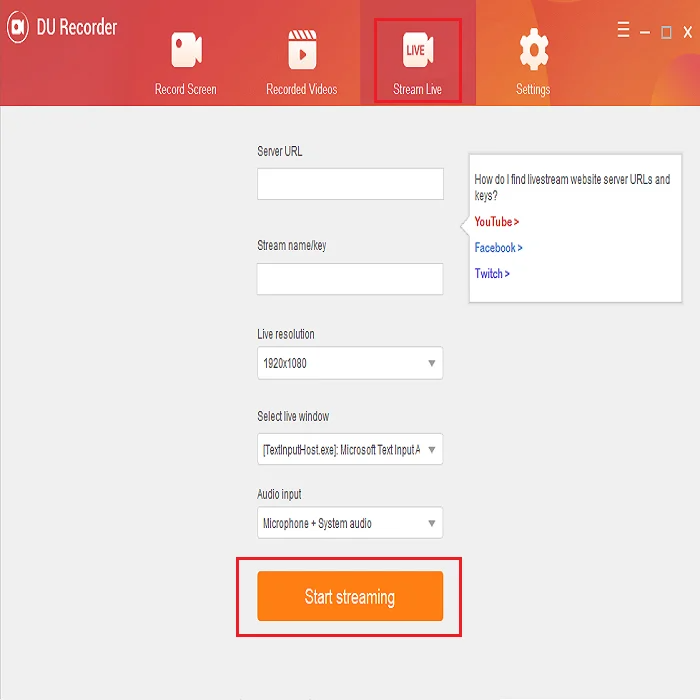
O DU Recorder for PC é uma ferramenta excelente e fácil de utilizar que lhe permite gravar tudo o que faz no seu ecrã.
Também pode gostar: Guia de instalação completa do Free Fire para PC, Guia de instalação completa do KineMaster para PC ou Guia de instalação completa do MX Player para PC.
Perguntas frequentes
Para que é utilizado o gravador DU?
Com o DU Recorder, pode criar transmissões e gravar o seu ecrã com confiança e facilidade. O DU Recorder permite-lhe gravar o seu ecrã enquanto o transmite em direto para plataformas como o Twitch, o Facebook e o YouTube. Com o DU Recorder, pode facilmente capturar e partilhar jogabilidade, programas de TV em direto e muito mais através da transmissão em direto.
O gravador de ecrã Du é seguro?
Pode utilizar com segurança o DU Screen Recorder se o obtiver na App Store ou no seu site oficial. No entanto, a partilha do seu trabalho diretamente a partir da aplicação requer uma série de direitos nos dispositivos Android, incluindo os seus contactos e o acesso à rede.
Quanto tempo se pode gravar com o gravador Du?
As versões gratuita e premium do DU Recorder não têm restrições de tempo para as gravações. O espaço livre no disco rígido ou no dispositivo móvel normalmente determina isso.
O DU Recorder pode gravar chamadas?
O DU Recorder não só permite gravar as suas chamadas, como também permite gravar o seu ecrã de forma suave e eficiente. Pode gravar rapidamente eventos populares em direto, chamadas de vídeo e clips de jogos móveis.
O gravador de ecrã du grava som?
Sim, grava. Se estiver a gravar um vídeo com som, grava ambos. O melhor do DU Screen Recorder é que pode editar os seus vídeos a partir da própria aplicação.
Como posso obter vídeos eliminados do gravador Du?
No Android, pode recuperar ficheiros eliminados utilizando a aplicação Galeria incorporada se tiver destruído recentemente gravações de ecrã. Para encontrar ficheiros eliminados recentemente, abra o programa e navegue até à pasta Eliminados recentemente.
Quais são as características do gravador Du no PC?
O Du recorder é uma aplicação de gravação com características fantásticas e está disponível para vários sistemas operativos. Algumas características incluem a capacidade de gravar áudio e vídeo, a capacidade de gravar o seu ecrã e a capacidade de editar as suas gravações. O Du recorder é uma excelente ferramenta para quem quer gravar o seu ecrã ou áudio.
Quais são as características da aplicação du recorder?
A aplicação du recorder é uma ferramenta de gravação e edição de vídeo que permite aos utilizadores gravar o ecrã. A aplicação inclui várias funcionalidades que a tornam uma ferramenta valiosa para uso pessoal e profissional. Estas funcionalidades incluem a capacidade de gravar vídeo, editar vídeos e gravar o ecrã.

